4 طرق لتلاشي الأغاني على Apple Music [تحديث 2025]
هل تعرف كيفية تداخل الأغاني على Apple Music؟ إذا كنت قد استخدمت Spotify من قبل، ربما تتساءل عما إذا كانت Apple Music تحتوي على هذه الميزة التي يمكنك من خلالها ذلك crossfade و بين مسارين. حسنًا، يمكننا معرفة كيفية التحكم في الأمور مع تقدمنا.
هل لديك أي فكرة عن كيفية تداخل الأغاني على Apple Music؟ هل تعتقد أنك يمكن أن تفعل ذلك؟ بالنسبة لأولئك الذين لا يعرفون، يمكن أن يجعلك الإبهات المتداخل تستمتع بتأثير التلاشي والتلاشي بمجرد ضم أغنيتين. إذا كنت لا ترغب في التخلص من الصمت بين أغنيتين وتحسين تجربة الاستماع لديك، فيجب عليك معرفة المزيد من الأشياء حول الإبهات المتقاطع.
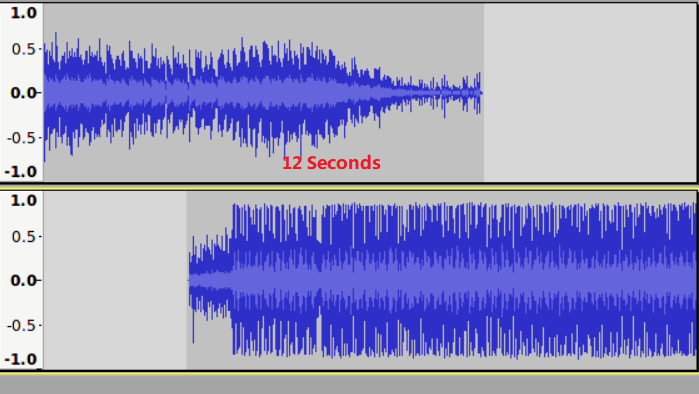
سنناقش في هذه المقالة عملية كيفية تلاشي الأغاني على Apple Music باستخدام الكثير من الأجهزة التي تمتلكها. سنتحدث أيضًا عن بعض الأدوات الأخرى التي يمكنك استخدامها للاستمتاع بأي أغاني تعجبك بأي تأثير تعتقد أنه يناسب هذه الأغاني. لذا، دعونا نبدأ ونتحدث عن كل هذه الأشياء المهمة.
محتوى المادة جزء. 1. ما هي الخطوات الخاصة بكيفية إخفاء الأغاني على Apple Music باستخدام أجهزة مختلفة؟الجزء 2. كيف تستمتع بسهولة بالإبهات المتداخل للأغاني على Apple Music باستخدام جهاز iPhone الخاص بك؟الجزء 3. لتلخيص كل شيء
جزء. 1. ما هي الخطوات الخاصة بكيفية إخفاء الأغاني على Apple Music باستخدام أجهزة مختلفة؟
إذا قمت للتو بالتبديل إلى استخدام Apple Music من الاستخدام Spotify، ستشعر دائمًا بالفضول بشأن ميزة crossfade. ربما تريد معرفة كيفية التلاشي المتداخل للأغاني على Apple Music، وسنناقش ذلك أدناه، باستخدام الأجهزة المختلفة أدناه.
كيف تتلاشى الأغاني على Apple Music باستخدام هاتف Android الخاص بك؟
-
- للبدء، قم بتشغيل تطبيق Apple Music على جهاز Android الخاص بك.
- ثم تابع واختر أيقونة ثلاثية النقاط التي ستراها في الزاوية اليمنى العليا من الواجهة ثم اختر الإعدادات.
- ثم اذهب واختر خيار الصوت، ثم اختر خيار Crossfade.
- ثم حدد الخيار تلقائي، لبدء تشغيل خيار crossfade على Apple Music.
- من الممكن أيضًا تحديد الخيار اليدوي لضبط وقت الانتقال.
كيف تتلاشى الأغاني على Apple Music باستخدام جهاز الكمبيوتر الذي يعمل بنظام Windows؟
-
- على جهاز الكمبيوتر الخاص بك الذي يعمل بنظام التشغيل Windows، قم بتشغيل تطبيق iTunes.
- ثم اختر تحرير ثم اضغط على خيار التفضيلات.
- ثم عليك أن تختار خيار التشغيل.
- ثم يتعين عليك النقر فوق خيار Crossfade Songs ويمكنك تغيير الوقت عن طريق البدء في سحب شريط التمرير.
كيف تتلاشى الأغاني على Apple Music باستخدام كمبيوتر Mac الخاص بك؟
-
- احصل على جهاز كمبيوتر يعمل بنظام Mac، وافتح تطبيق الموسيقى.
- ثم انتقل إلى خيار الموسيقى، ثم انتقل إلى التفضيلات، ثم اختر خيار التشغيل.
- حدد خيار Crossfade Songs، وبعد ذلك يمكنك الآن سحب شريط التمرير لإجراء تعديلات على وقت الانتقال.
عليك أيضًا أن تعلم أن خيار التداخل المتداخل للأغاني يتم إيقاف تشغيله تلقائيًا بمجرد تشغيل تطبيق Apple Music لملفات موسيقية متتالية من نفس الألبوم. وها أنت! هذه بعض الإجراءات الخاصة بكيفية تداخل الأغاني على Apple Music.
كما تلاحظ، لا توجد إجراءات متاحة حول كيفية إخفاء الأغاني على Apple Music باستخدام جهاز iPhone الخاص بك، ولكن هل هذا ممكن؟ ما هي الوسائل التي تمكنك من الاستمتاع بها؟ حسنًا، دعونا نرى في الأجزاء التالية من المقالة، ما الذي يمكننا فعله للاستمتاع بالتلاشي المتداخل حتى على جهاز iPhone.
الجزء 2. كيف تستمتع بسهولة بالإبهات المتداخل للأغاني على Apple Music باستخدام جهاز iPhone الخاص بك؟
بالنسبة للكثيرين، ما دامت هناك موسيقى، هناك حياة. ولهذا السبب يبحث العديد من الأشخاص عن طرق للوصول إلى المقطوعات الموسيقية بشكل أكثر سهولة ويسرًا. هذا هو الدور الذي تلعبه العديد من مواقع بث الموسيقى عبر الإنترنت هذه الأيام. إنها تساعد الأشخاص في مجال الموسيقى على الوصول بسهولة إلى الموسيقى.
وبهذا، نأمل أن نكون قد نقلنا كل المعرفة أو المعلومات التي قد تحتاجها حول كيفية التلاشي المتقاطع للأغاني على Apple Music. للقيام بذلك باستخدام جهاز iPhone الخاص بك، عليك القيام بذلك تحويل الأغاني المذكورة وتأكد من توافقه مع الإعدادات الخاصة بكيفية التداخل مع الأغاني باستخدام تطبيقات أخرى.
إذا كنت تهدف إلى استخدام جهاز iPhone الخاص بك، وأردت معرفة كيفية تلاشي الأغاني على Apple Music باستخدامه، فأنت بحاجة إلى الحصول على جهازك والحصول على Spotify التطبيق المثبت عليه. يجب عليك أيضًا التأكد من أنك متصل بمصدر إنترنت موثوق للغاية وأن لديك المحول الاحترافي المفضل لأغاني Apple Music.
وإذا كنت واحدًا من العديد من الأشخاص الذين يرغبون في الاستماع إلى الموسيقى بطريقة سهلة للغاية، فربما تكون على علم بـ Apple Music. حسنًا، إذا كنت تمتلك جهاز Apple أو لديك جهازًا مرخصًا من Apple، فقد تكون الأمور أسهل قليلاً.
كل ما عليك فعله هو التأكد من أن لديك اتصالاً مستقرًا بالإنترنت، وإذا لم يكن الأمر كذلك، فأنت مشترك في الإصدار المتميز من الخدمة. هذا من أجلك للاستمتاع بمزايا الاستماع إلى مكتبة Apple Music الواسعة، وحتى الحصول على فرصة تنزيلها حتى تتمكن أيضًا من الاستمتاع بالاستماع دون الاتصال بالإنترنت.
بالطبع، سيكون الملاذ الأخير جيدًا أن تتمكن من الاحتفاظ بالأغاني التي تحبها طالما كنت بحاجة إليها أو تريدها. ومع ذلك، مع اشتراك أو خطة Apple Music، هناك قيود يجب عليك التغلب عليها. هل تعرف عن تشفير تقنية DRM؟ حسنًا، هذا يحمي مسارات Apple Music الخاصة بك من البيع والتوزيع غير القانوني. على الرغم من أنها يمكن أن تكون طريقة جيدة لحماية الملفات من الاستغلال، إلا أنها أيضًا أحد الأسباب التي تجعل الوصول إلى مسارات Apple Music صعبًا للغاية. ولكن لدينا ما نشاركه معك لجعل الأمور أسهل من أي وقت مضى.
يمكن إصلاحه باستخدام أدوات مثل TunesFun محول ابل الموسيقى. حسنًا، هذه الأداة الاحترافية هي الأفضل في السوق عندما يتعلق الأمر بتحويل مسارات Apple Music الخاصة بك إلى أنواع ملفات أكثر تنوعًا مثل MP3. وبصرف النظر عن كونه محولًا سريعًا جدًا، فيمكن أن يساعدك هذا أيضًا على الاستمتاع بأفضل ملفات الموسيقى المحولة وأفضلها فقط دون أي شك! ويمكن أن يساعدك أيضًا في الوصول إلى تفاصيل الملفات مثل البيانات التعريفية وعلامات التعريف إذا لزم الأمر.
وواحدة أخرى من أفضل ميزاته هي حقيقة أنه من السهل جدًا استخدام هذه الأداة! يمكنك التحويل بمعدل سريع مع استخدام الإجراءات الأسهل أيضًا. دعونا نراهم أدناه.
الخطوة 1. وبطبيعة الحال، هناك حاجة إلى تحميل وتثبيت TunesFun محول موسيقى Apple على جهاز الكمبيوتر الخاص بك. بمجرد التأكد من تثبيت الأداة بشكل جيد، قم بتشغيلها لتتمكن أخيرًا من إضافة الأغاني التي تحتاج إلى تحويلها. اذهب وابحث عن إضافة ملفات علامة التبويب وحدده. يمكنك أيضًا استخدام طريقة السحب والإفلات، وإذا أردت، يمكنك أيضًا نسخ عناوين URL الخاصة بالأغاني الموسيقية التي تريد تحويلها.
الخطوة 2. ثم يمكنك الآن حدد نوع الملف التي تريدها أيضًا، وكن جاهزًا لإنشاء المجلد الذي أنت على وشك حفظ الملفات فيه بمجرد الانتهاء من التحويل. يمكنك إعادة تسمية المجلد بناءً على الطريقة التي أعجبك بها، ويمكنك أيضًا استخدام المعلومات الافتراضية مثل اسم الألبوم، أو عنوان الأغنية، أو حتى نوع ملفات الموسيقى التي تريد الاستمتاع بها.
الخطوة 3. بمجرد تعيين كل الأشياء التي تحتاجها، يمكنك الآن الاستعداد لذلك اضغط على زر تحويل. العملية قصيرة فقط، ولن تستغرق سوى بضع دقائق من وقتك. يمكنك أيضًا مراقبة حالة التحويل على الصفحة الرئيسية للموقع TunesFun محول موسيقى أبل.
هذه هي الطريقة التي يمكنك بسهولة استخدام TunesFun محول موسيقى أبل. بمجرد أن تضع في اعتبارك جميع ملفات الموسيقى التي تريد تحويلها، فمن الجيد استخدام هذا المحول الاحترافي الرائع.
الجزء 3. لتلخيص كل شيء
هناك عدة طرق لتلاشي الأغاني على Apple Music. فقط تأكد من اتباع التعليمات بعناية. نأمل أن نكون قد قدمنا لك كل الأفكار اللازمة لتعزيز تجربة الاستماع الخاصة بك.
بالإضافة إلى ذلك، فكر في استخدام TunesFun Apple Music Converter للوصول إلى Apple Music في المواقف التي قد لا يكون فيها ذلك ممكنًا. باستخدام هذه الأدوات، يمكنك الاستمتاع بالموسيقى للمدة التي تريدها، بغض النظر عن مكان وجودك.
اترك تعليقا